Prilagođavanje prikaza brojeva u Google tabelama
Google tabele, po fabričkim podešavanjima, ne primenjuju nikakvo formatiranje na brojeve. Ukoliko koristite ovu veb aplikaciju za vođenje evidencije ili budžeta, to može otežati čitanje brojeva. Srećom, postoji mogućnost jednostavnog menjanja formata brojeva i kreiranja sopstvenih formata u Google tabelama.
Kako promeniti format broja u Google tabelama
U ovom vodiču, koristićemo primer da vas sprovedemo kroz proces. Pretpostavimo da pravite inventar za određenu prodaju. Verovatno imate listu artikala, količinu, jediničnu cenu i ukupnu cenu, svaku u svojoj koloni.
Ovde je prikazana tabela sa kojom ćemo raditi.
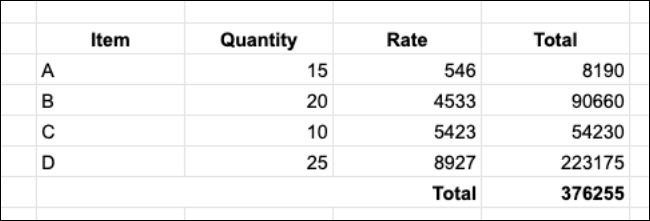
Kao što možete videti, brojevi na prvi pogled nisu baš čitljivi. Nedostaju zarezi i decimalne tačke, što otežava preglednost većih brojeva (milion bi bio još teži za razumevanje).
Formatiranje brojeva možete izmeniti putem menija „Format“. Prvo, odaberite opseg ćelija čiji format želite da izmenite.
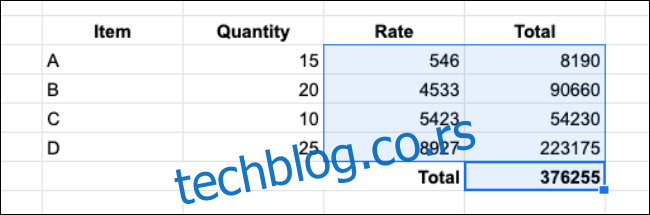
Zatim, idite na „Format“ > „Broj“. Ovde ćete videti različite opcije kao što su „Broj“, „Procenat“, „Naučni“, „Računovodstveni“, „Finansijski“, „Valuta“ i „Zaokružena valuta“.
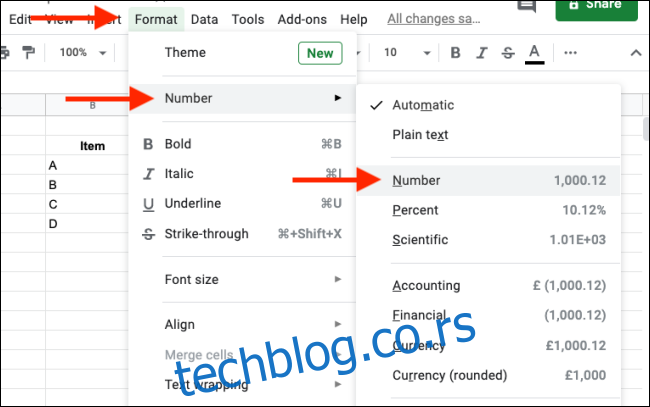
Opcija „Broj“ je najjednostavnija. Možete odabrati i opcije „Finansijski“ ili „Valuta“ ako želite da prikažete simbol valute uz brojeve.
Ako želite da uklonite sve formatiranje, možete odabrati opciju „Običan tekst“.
Nakon što odaberete novi format, izgled odabranih ćelija će se odmah promeniti.
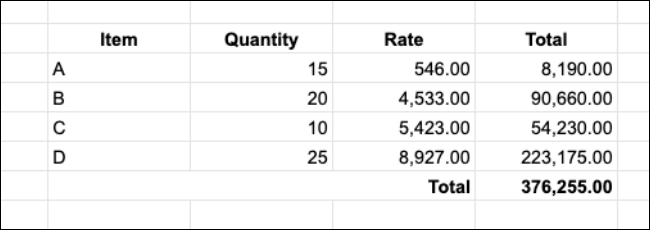
Kreiranje prilagođenog formata brojeva u Google tabelama
Iako je korisno što Google tabele nude nekoliko opcija za formatiranje brojeva, one su prilično ograničene. Na primer, šta ako želite da prikažete broj sa zarezima i simbolom dolara, ali bez decimalnog zareza?
Možete vrlo lako kreirati sopstveni format broja (isto važi i za formate datuma i vremena).
Započnite odabirom ćelija koje želite formatirati.
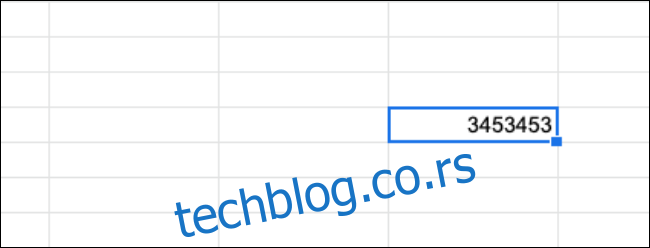
Zatim, u meniju na vrhu ekrana, odaberite „Format“ > „Broj“ > „Još formata“ > „Prilagođeni format broja“.
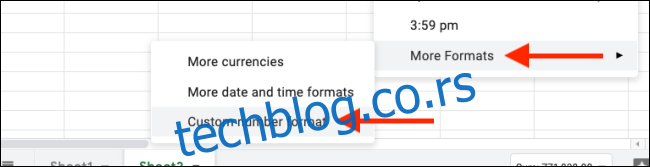
Ovde se pomerite nadole da biste videli sve dostupne formate brojeva koji su već pripremljeni za vas. Primetićete da je lista podeljena u dve kolone. Desna kolona prikazuje kako format broja izgleda, a leva kolona prikazuje sintaksu za definisanje formata.
Možda deluje komplikovano, ali pošto samo menjamo format broja, ne morate da se bavite većinom sintaksnih opcija.
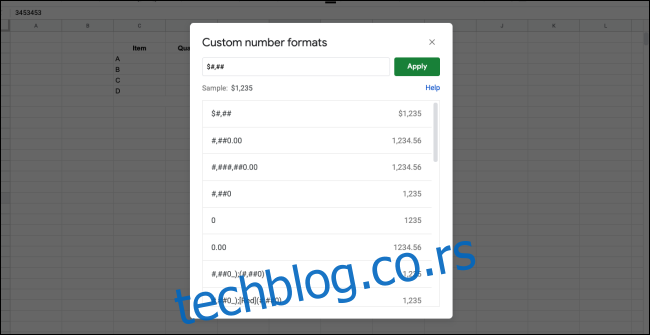
Jedina sintaksa koju treba da znate je simbol tarabe (#). On zauzima mesto cifre. Sve ostalo (poput decimalnih zareza, simbola dolara i nula) ostaje isto.
Na primer, ako želite da formatirate dugačke brojeve kao „$1,000,000“, uneli biste sintaksu „$#,##0,00“. Ako ne želite da uključite decimalna mesta, jednostavno unesite „$#,##“ i kliknite na dugme „Primeni“.
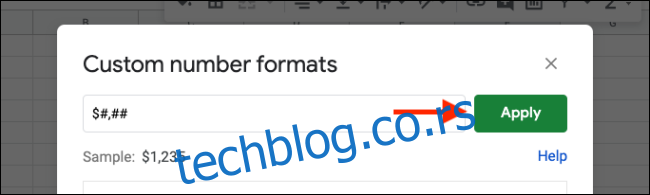
Broj će se odmah ažurirati.
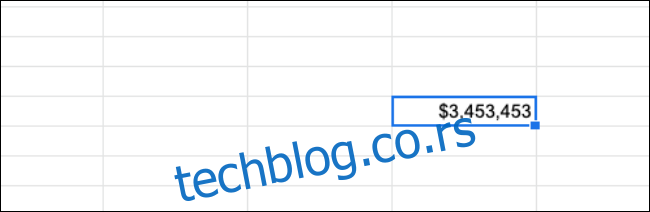
Nedavno kreirane prilagođene formate brojeva možete pronaći na dnu podmenija „Format“ > „Broj“, što olakšava njihovu ponovnu upotrebu.
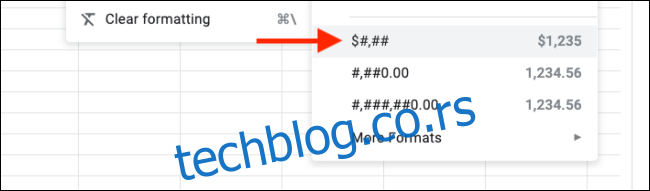
Da li ste novi u Google tabelama? Pogledajte naš vodič za početnike u Google tabelama.